Кээде колдонуучунун аккаунту керек болбой калган учурлар пайда болот. Бул, мисалы, компьютерде иштегенде жеке кабинетин колдонгон кызматкерди компаниядан бошотуунун натыйжасында болушу мүмкүн. Же, мисалы, Windows колдонмосунда компьютер колдонуучулары эч качан колдонбогон жана Windows ачкан сайын гана көздөрүн "кыжырданткан" "Конок" аккаунту иштетилген. Мындай көйгөйлөрдү чечүү колдонуучунун каттоо эсептерин өчүрүүдө.
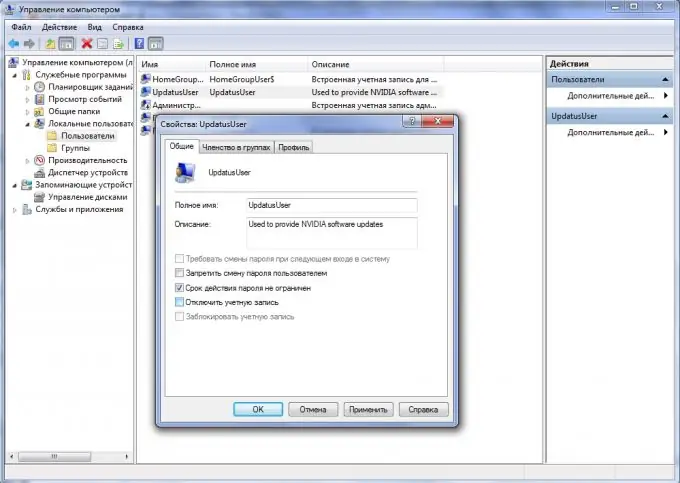
Нускамалар
1 кадам
Каалаган аккаунтту өчүрүү үчүн, биринчиден, логин администратордун укугуна ээ болгон колдонуучунун астында жасалгандыгын текшерүү керек. Ошондой эле, эгерде "Администратор" аккаунту өчүрүлсө, анда тутумда администратор укугуна ээ дагы бир колдонуучу бар экендигин дагы бир жолу текшеришиңиз керек.
2-кадам
Башта дегенди чыкылдатыңыз. Андан кийин, "Менин компьютерим" сүрөтчөсүн чыкылдатып, "Менеджмент" менюсун тандаңыз.
3-кадам
Ачылган терезенин сол бөлүгүндө "Жергиликтүү колдонуучулар жана топтор" түйүнүн табыңыз. "Колдонуучулар" пунктун тандаңыз. Терезенин оң жагындагы панелде ушул машинада түзүлгөн колдонуучулардын тизмеси толугу менен көрсөтүлүшү керек.
Ишара: Жаңы каттоо эсебин кошуп же керексиз каттоо эсебин бул жерден жок кылсаңыз болот.
4-кадам
Өчүргүңүз келген аккаунтту эки жолу чыкылдатыңыз же калкып чыккан менюдан Касиеттерди тандап, оң баскычты чыкылдатыңыз.
5-кадам
Акыркы этапта, пайда болгон "Касиеттер" терезесинде, "Жалпы" кошумча барагында "Эсепти өчүрүү" кутучасын тандаңыз. Андан кийин "ОК" баскычын чыкылдатыңыз. Андан кийин бардык терезелерди жабыңыз. Компьютериңизди өчүрүп-күйгүзүңүз. Кийинки жолу киргенде, киргизилген өзгөртүүлөр колдонулат.






